 Cherokee является очень быстрой, гибкой и простой программой в настройке Web сервера. Он поддерживает распространенных технологий в настоящее время: FastCGI, SCGI, PHP, CGI, TLS и SSL зашифрованные соединения, виртуальных хостов, аутентификацию, кодирование на лету, балансировку нагрузки, Apache совместимые файлы журналов, и многое другое. В этом материале показано, как можно установить Cherokee на Fedora 14 с поддержкой PHP5 (через FastCGI) и поддержкой MySQL.
Cherokee является очень быстрой, гибкой и простой программой в настройке Web сервера. Он поддерживает распространенных технологий в настоящее время: FastCGI, SCGI, PHP, CGI, TLS и SSL зашифрованные соединения, виртуальных хостов, аутентификацию, кодирование на лету, балансировку нагрузки, Apache совместимые файлы журналов, и многое другое. В этом материале показано, как можно установить Cherokee на Fedora 14 с поддержкой PHP5 (через FastCGI) и поддержкой MySQL.
Предварительные замечания
В данной статье я использую имя хоста server1.example.com с IP-адреса 192.168.1.101. Эти параметры могут отличаться у Вас, поэтому Вам придется заменить их в случае необходимости.
Установка MySQL 5
Сначала установите MySQL 5 следующим образом:
|
Затем мы создаем автозапуск для MySQL (так что бы MySQL запускалась автоматически при загрузке системы) и запустим MySQL сервер:
|
Установите пароль для пользователя root (в противном случае любой желающий cможет получить доступ к MySQL базе данных):
[root@server1 ~]# mysql_secure_installation
NOTE: RUNNING ALL PARTS OF THIS SCRIPT IS RECOMMENDED FOR ALL MySQL
SERVERS IN PRODUCTION USE! PLEASE READ EACH STEP CAREFULLY!
In order to log into MySQL to secure it, we'll need the current
password for the root user. If you've just installed MySQL, and
you haven't set the root password yet, the password will be blank,
so you should just press enter here.
Enter current password for root (enter for none): - ENTER
OK, successfully used password, moving on...
Setting the root password ensures that nobody can log into the MySQL
root user without the proper authorisation.
Set root password? [Y/n] - ENTER
New password: - yourrootsqlpassword
Re-enter new password: - yourrootsqlpassword
Password updated successfully!
Reloading privilege tables..
... Success!
By default, a MySQL installation has an anonymous user, allowing anyone
to log into MySQL without having to have a user account created for
them. This is intended only for testing, and to make the installation
go a bit smoother. You should remove them before moving into a
production environment.
Remove anonymous users? [Y/n] - ENTER
... Success!
Normally, root should only be allowed to connect from 'localhost'. This
ensures that someone cannot guess at the root password from the network.
Disallow root login remotely? [Y/n] - ENTER
... Success!
By default, MySQL comes with a database named 'test' that anyone can
access. This is also intended only for testing, and should be removed
before moving into a production environment.
Remove test database and access to it? [Y/n] - ENTER
- Dropping test database...
... Success!
- Removing privileges on test database...
... Success!
Reloading the privilege tables will ensure that all changes made so far
will take effect immediately.
Reload privilege tables now? [Y/n] - ENTER
... Success!
Cleaning up...
All done! If you've completed all of the above steps, your MySQL
installation should now be secure.
Thanks for using MySQL!
[root@server1 ~]#
Как правило установка происходит в консольном виде, но с небольшим интерфейсом переведенным на язык который вы выбирали при установке.
Установка Cherokee
Cherokee доступен как пакет Fedora 14, поэтому мы можем установить его так:
|
Далее мы создадим автозапуск для Cherokee и запустить его:
|
Теперь перейдем в Вашем браузер по адресу http://192.168.1.101 , и вы должны увидеть приветствующую страницу Cherokee:
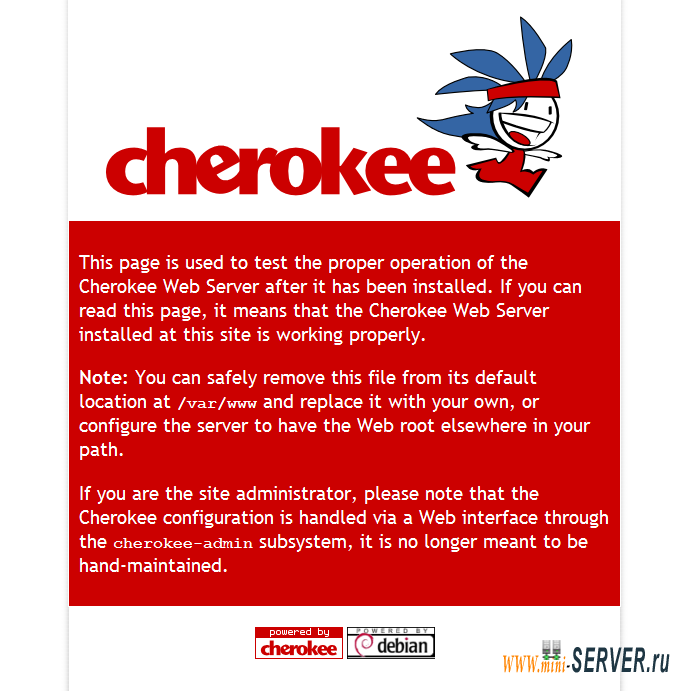
Cherokee может быть настроена через веб-панель управления, которую мы запустим следующим образом:
|
(По умолчанию Cherokee-admin подключается только с 127.0.0.1 ( локальный ), который означает, что можно подключиться к нему только с той же системы. С параметром -b можно указать сетевой адрес. Если не указать IP , он будет подключать все интерфейсы)
Вывод должен быть похож на этот:
[root@server1 ~]# cherokee-admin -b Login: User: admin One-time Password: gunCkIxdT8nQ6JqW Web Interface: URL: http://localhost:9090/ [10/11/2010 14:50:26.964] (error) rrd_tools.c:120 - Could not find the rrdtool binary. Cherokee Web Server 1.0.4 (Jun 28 2010): Listening on port ALL:9090, TLS disabled, IPv6 enabled, using epoll, 4096 fds system limit, max. 2041 connections, caching I/O, single thread
Вам необходимо это имя пользователя и пароль для входа ввести в web интерфейс, который расположен на http://192.168.1.101:9090/ :
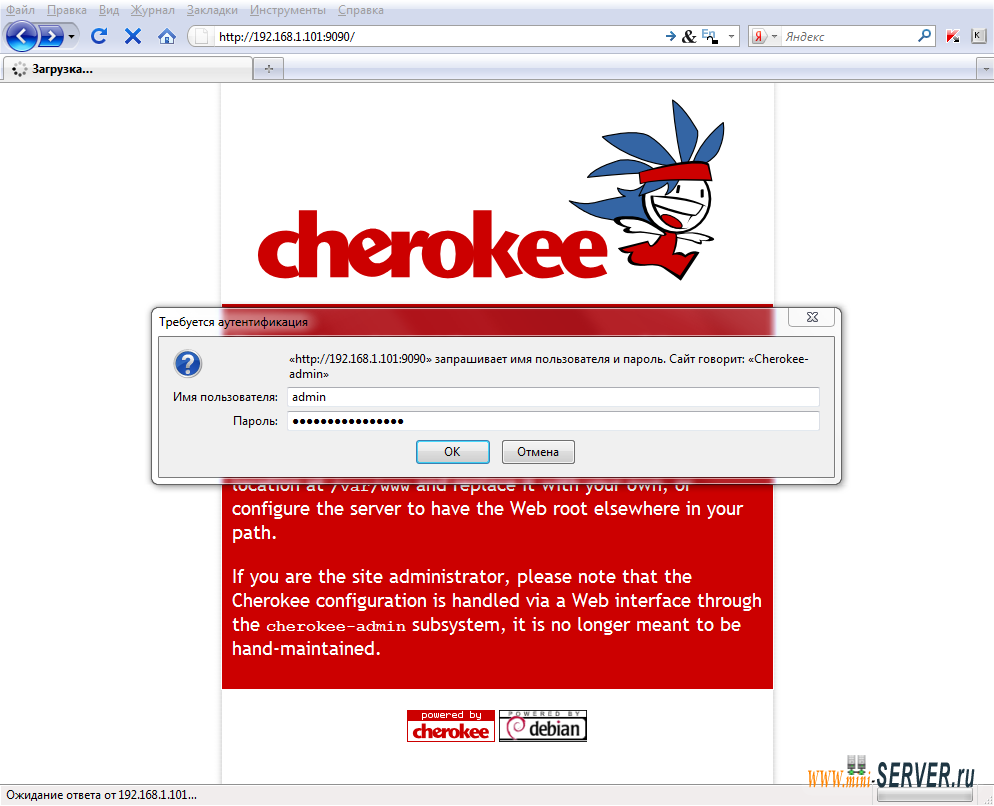
Вот как выглядит web интерфейс Cherokee:
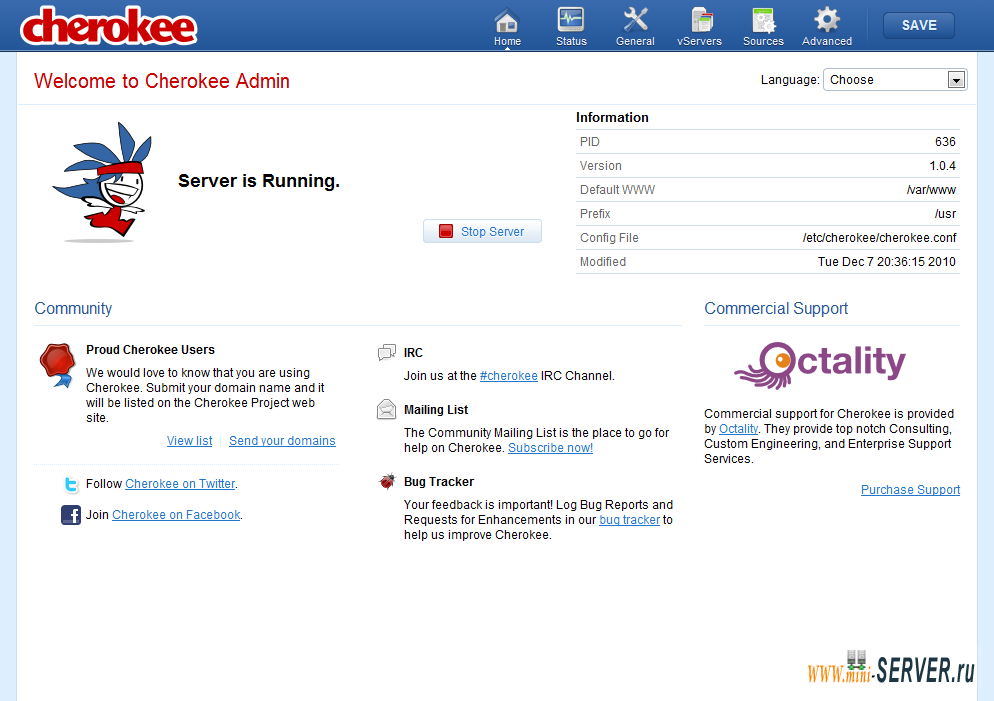
Чтобы остановить Cherokee-admin, в консоли нажмем CTRL + C.
- Назад
- Вперёд >>

